Le cache va être une sorte de zone de stockage pour votre Motorola Moto G51, pour les applis mais aussi pour les navigateurs internet. Le cache améliore votre navigation. Mais cela pourra prendre de l’espace et ralentir votre Motorola Moto G51. Nous verrons dans ce tutoriel comment vider le cache de votre android, de votre navigateur ou des données d’applications.
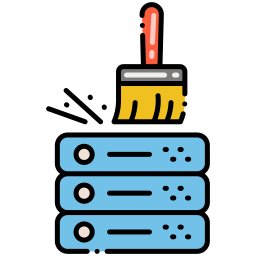
Qu’est-ce qu’est le cache sur Android?
Le cache va être une sorte de mémoire de votre navigation. Le cache stocke vos informations de navigation, les données d’une application, le visuel d’un site web… Ça va permettre souvent d’avoir la possibilité de naviguer plus rapidement dès que vous revenez sur un site web ou bien une application. Ca évite de télécharger tout le contenu d’une application à chaque fois. Vous consommez de la sorte beaucoup moins de données internet mais aussi beaucoup moins de batterie.
Par contre avec le temps, beaucoup de ces informations restent sauvegardés dans votre Motorola Moto G51. Ça restreint la mémoire et pourra par moment ralentir votre téléphone. Parfois même votre Motorola Moto G51 sera bloqué sur le logo de démarrage tout simplement car le cache va être trop plein.
Comment nettoyer le cache de votre Motorola Moto G51?
Afin d’éviter les dysfonctionnements ou la diminution de votre de mémoire, il faut de temps en temps vider le cache de votre téléphone android. Pour vider ce cache vous avez quelques méthodes.
Vider le cache de votre Motorola Moto G51
Vous pouvez utiliser les paramètres de votre Motorola Moto G51. Et selon la version android, ça va parfois varier:
- soit Réglages > Stockage > Données en cache > Cliquez sur Supprimer
- soit Paramètres > Stockage > Nettoyeur > Nettoyer
Par quel moyen nettoyer le cache d’une application sur votre Motorola Moto G51?
L’ensemble des applis stockent des informations. Si vous souhaiterz nettoyer toutes les données d’application de votre Motorola Moto G51, allez voir notre article.
Vider le cache de votre navigateur
Vous pouvez vider le cache de votre navigateur, comme entre autre Google Chrome.
- rendez-vous dans votre navigateur
- et sélectionnez les 3 petits points en haut droite
- et cliquez sur paramètres
- cliquez sur Confidentialité et sécurité
- Cliquez sur Effacer les données de navigation
- Valider et cliquez sur Effacer
Vider le cache en mode Recovery
Pour nettoyer le cache en mode Recovery, suivez le tutoriel suivant:
- Appuyez simultanément Volume haut + le bouton power
- lâchez le bouton volume dès que votre Motorola Moto G51 vibre
- Naviguer avec les boutons volume, trouvez Wipe Cache Partition , cliquez sur ok avec le bouton power
- Cliquez sur Yes
- Ensuite trouvez Reboot system now
Dans le cas où vous êtes à la recherche d’autres tutos sur votre Motorola Moto G51, nous vous invitons à regarder les autres articles de la catégorie : Motorola Moto G51.



